win10共享手机网络 win10电脑如何共享手机的数据网络
更新时间:2023-09-08 12:43:26作者:xtyang
在现今智能手机成为人们生活中不可或缺的工具之际,将手机的数据网络与电脑进行共享已成为许多人的需求,特别是对于使用Windows 10操作系统的电脑用户来说,共享手机网络已变得更加便捷和简单。通过一些简单的设置和步骤,Win10电脑可以轻松与手机进行连接,实现共享手机的数据网络功能。这不仅方便了用户在电脑上进行各类网络活动,还能避免在没有Wi-Fi的环境下无法上网的尴尬。本文将介绍Win10共享手机网络的方法和步骤,帮助用户轻松实现手机与电脑之间的数据网络共享。
具体步骤:
1、将手机与电脑用数据线连接。

2、打开手机设置功能。
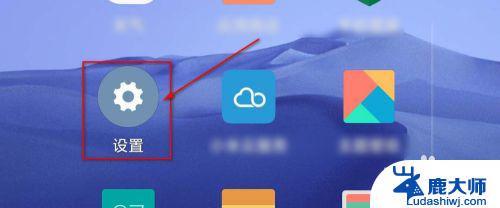
3、进入设置后,点击手机的“连接与共享”按钮。
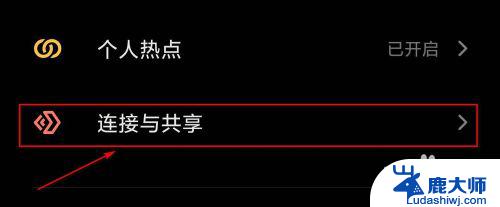
4、在“连接与共享”页面打开“USB网络共享”或“蓝牙网络共享” ,电脑就可以上网络。
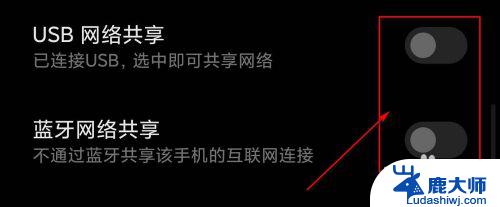
5、如果您身边没有数据线,你可以打开手机下滑菜单。找到“热点”按钮,打开热点按钮记住热点密码。
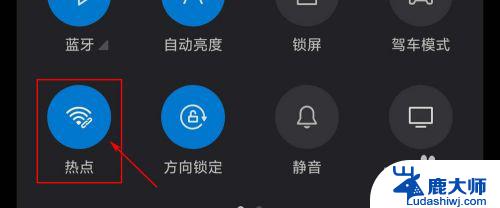
6、在电脑上的WLAN功能处连接你的热点,这样就可以上网了。

以上是win10共享手机网络的全部内容,如果你也遇到了相同的问题,可以参照小编的方法来处理,希望这些方法能对大家有所帮助。
win10共享手机网络 win10电脑如何共享手机的数据网络相关教程
- win10网络与共享中心 win10系统如何打开网络和共享中心
- win10系统如何共享电脑 Windows 10 如何设置网络共享
- windows10如何添加共享打印机 win10添加网络共享打印机步骤
- win10电脑怎么连接网络打印机 win10系统如何共享打印机
- 电脑网络共享中心在哪打开 Win10系统网络和共享中心的开启方法
- 0x80070035找不到网络路径win10 win10找不到网络路径无法访问共享
- 教你怎样设置局域网打印机共享 win10打印机共享设置步骤
- win10共享打印机到win7 WIN10连接WIN7共享打印机的设置方法
- 电脑蓝牙连接热点 win10通过蓝牙设置热点共享网络指南
- win10 局域网 共享 win10局域网共享设置方法
- windows10flash插件 如何在Win10自带浏览器中开启Adobe Flash Player插件
- 台式机win10怎么调节屏幕亮度 Win10台式电脑如何调整屏幕亮度
- win10怎么关闭朗读 生词本自动朗读关闭方法
- win10打开远程服务 win10打开远程桌面服务的方法
- win10专业版微软商店在哪 Windows 10如何打开微软商店
- 电脑散热风扇怎么调节转速 Win10怎么调整CPU风扇转速
win10系统教程推荐
- 1 台式机win10怎么调节屏幕亮度 Win10台式电脑如何调整屏幕亮度
- 2 win10打开远程服务 win10打开远程桌面服务的方法
- 3 新电脑关闭win10系统激活 Windows10系统取消激活状态步骤
- 4 电脑字模糊 Win10字体显示不清晰怎么解决
- 5 电脑用户权限怎么设置 win10怎么设置用户访问权限
- 6 笔记本启动后黑屏只有鼠标 Win10黑屏只有鼠标指针怎么解决
- 7 win10怎么关闭提示音 win10如何关闭开机提示音
- 8 win10怎么隐藏任务栏的程序图标 Windows10任务栏图标隐藏方法
- 9 windows cmd输出到文件 Windows10系统命令行输出到文件
- 10 蓝牙鼠标连接成功不能用 Win10无线鼠标连接不上电脑怎么办